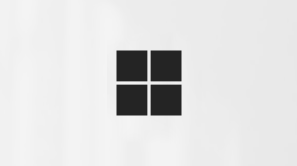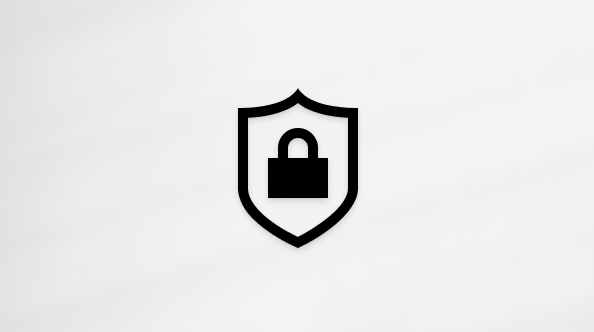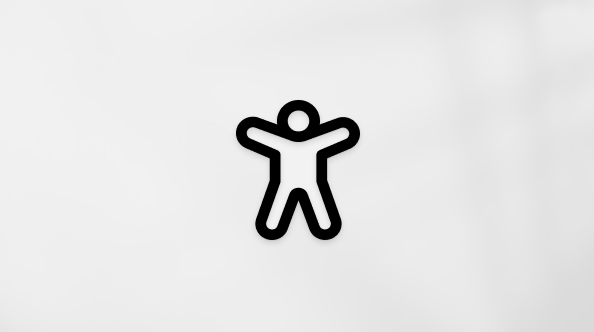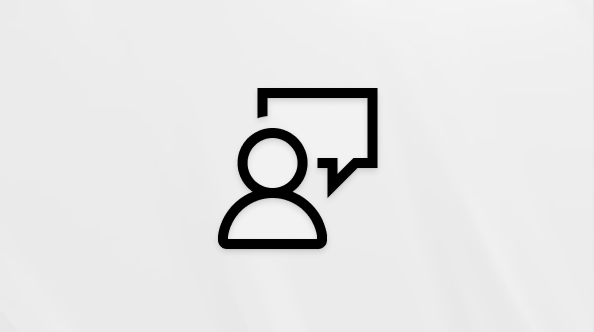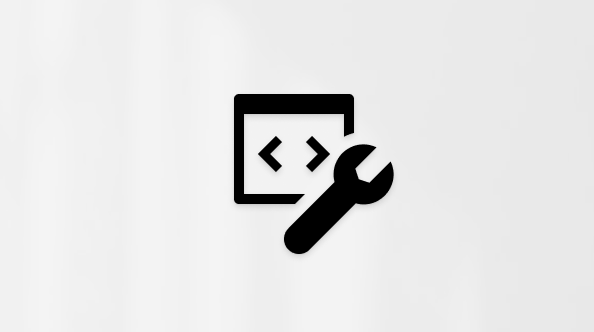Este artículo está destinado para quienes usan un programa de lector de pantalla como Windows Narrador, JAWS o NVDA con herramientas o características de Windows y productos de Microsoft 365. Este artículo forma parte del conjunto de contenido de Ayuda y formación de accesibilidad donde podrá encontrar más información sobre accesibilidad en nuestras aplicaciones. Para obtener ayuda general, visite Soporte técnico de Microsoft.
Use Excel con el teclado y un lector de pantalla para agrupar o desagrupar los datos en una tabla dinámica. Lo hemos probado con el Narrador, NVDA y JAWS, pero podría funcionar con otros lectores de pantalla siempre y cuando sigan las técnicas y los estándares de accesibilidad habituales.
Agrupe datos en una tabla dinámica para crear y mostrar un subconjunto de los datos. Por ejemplo, si tiene una lista larga de fechas y horas en la tabla dinámica (campos de fecha y hora de la tabla dinámica), puede agrupar los campos en trimestres y meses.
Notas:
-
Las nuevas características de Microsoft 365 se publican de forma progresiva para los suscriptores de Microsoft 365, así que es posible que su aplicación todavía no las tenga. Para obtener más información sobre cómo obtener nuevas características más rápido, únase al programa Office Insider.
-
Para obtener más información sobre los lectores de pantalla, vaya a Cómo funcionan los lectores de pantalla con Microsoft 365.
En este tema
Agrupar datos
-
En la tabla dinámica, seleccione el rango de valores que desea usar para la agrupación.
-
Presione Mayús+F10 o la tecla Menú de Windows para abrir el menú contextual y, después, presione G. Los valores se agrupan y el grupo se agrega a la lista de campos del panel Campos de tabla dinámica .
Asignar un nombre a un grupo
-
En la tabla dinámica, seleccione el grupo al que desea asignar un nombre o cambiarle el nombre.
-
Presione Alt+J, T y M. Oirá lo siguiente: "Campo activo, salir de la tabla, nombre de campo dinámico".
-
Escriba el nombre del campo y presione Entrar.
Desagrupar datos
-
En la tabla dinámica, seleccione cualquier elemento del grupo que quiera desagrupar.
-
Presione Mayús+F10 o la tecla Menú de Windows para abrir el menú contextual.
-
Para desagrupar, presione U. La tabla dinámica se actualiza y muestra los datos desagrupados.
Vea también
Usar un lector de pantalla para crear una tabla dinámica o un gráfico dinámico en Excel
Usar un lector de pantalla para filtrar datos en una tabla dinámica en Excel
Métodos abreviados de teclado de Excel
Tareas básicas con un lector de pantalla en Excel
Configure su dispositivo para que funcione con accesibilidad en Microsoft 365
Soporte técnico para los clientes con discapacidades
Microsoft desea proporcionar la mejor experiencia posible a todos los clientes. Si tiene alguna discapacidad o tiene preguntas relacionadas con la accesibilidad, póngase en contacto con Answer Desk Accesibilidad de Microsoft para obtener asistencia técnica. El equipo de soporte técnico de Answer Desk Accesibilidad está preparado para usar muchas tecnologías de asistencia conocidas y puede ofrecer asistencia en lenguaje de signos en inglés, español, francés y estadounidense. Vaya al sitio de Answer Desk Accesibilidad de Microsoft para saber los detalles de contacto de su región.
Si es un usuario de la administración pública, un usuario comercial o de empresa, póngase en contacto con Answer Desk Accesibilidad para empresas.